動画編集で色味を調整する
~カラーコレクション・カラーグレーディング~
今回の記事は、PremiereProを用いた動画編集で色味を調整する方法について解説をします。
カラーコレクションとカラーグレーディングって何が違うの?
カラーコレクションは基本補正で色味を補正するものに対し、カラーグレーディングはそこから好みの色味へと装飾をするものを指します。
カラーコレクション
PremiereProでは、Lumetriカラーの基本補正より行います。
露出量・コントラスト・ハイライト・シャドウ・白レベル・黒レベル等の数値を調整することでカラーコレクションを行います。
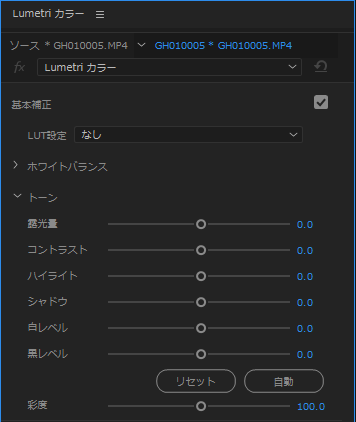
これらの数値調整が難しいと感じる方も多いかと思います。
そのような時に活用するのがLUTです。
LUTとは数値調整を行わず、選択をするだけで好みの色合いへ仕上げてくれるプリセットのことを指します。
PremiereProには最初から8つのLUTが備わっています。
LUTが無料でダウンロードできるサイト等からダウンロードし、それらを追加することもできます。
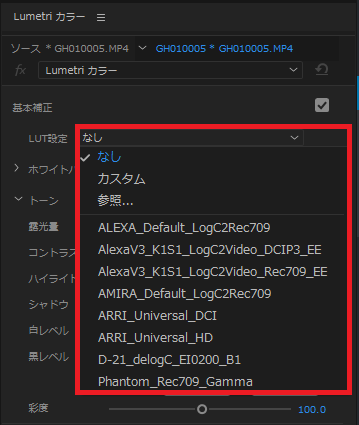
LUTを活用する際、基本的に動画素材はLOG撮影の素材を使用しましょう。
LOG…カメラの色味調整が加わっていない状態
通常の設定で撮影を行った場合、カメラが自動で色味調整を行った状態に仕上がります。
カメラの設定でLOGへ変更し撮影を行いましょう。
カラーグレーディング
PremiereProでは、Lumetriカラーのクリエイティブより行います。
フェード・シャープ・自然な再度・彩度等を設定し、カラーコレクションを行った映像や通常の設定で撮影を行った映像に対し、好みの色味となるよう調整します。
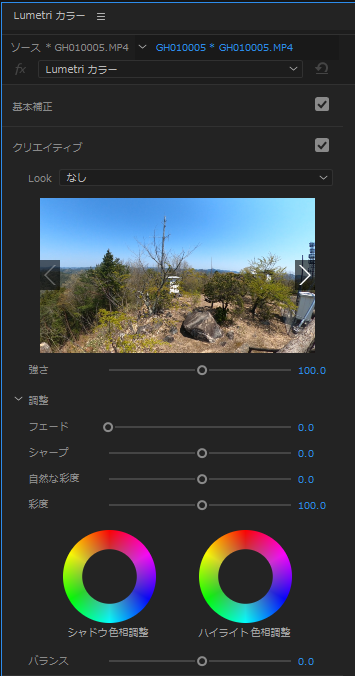
カラーコレクションではプリセットとしてLUTがあると説明をしましたが、カラーグレーディングにもLOOKというプリセットが存在します。
LOOKの適用方法はLUTと一緒で好みの色味となるものを選択するだけで適用されます。
色味はどれが正解というわけではないため非常に勉強が必要なところですが、初心者の方はLUTやLOOKを活用して好みの世界観へ作り上げるところから始めてみましょう!
今回の記事は以上となります。ご覧いただきありがとうございました。









